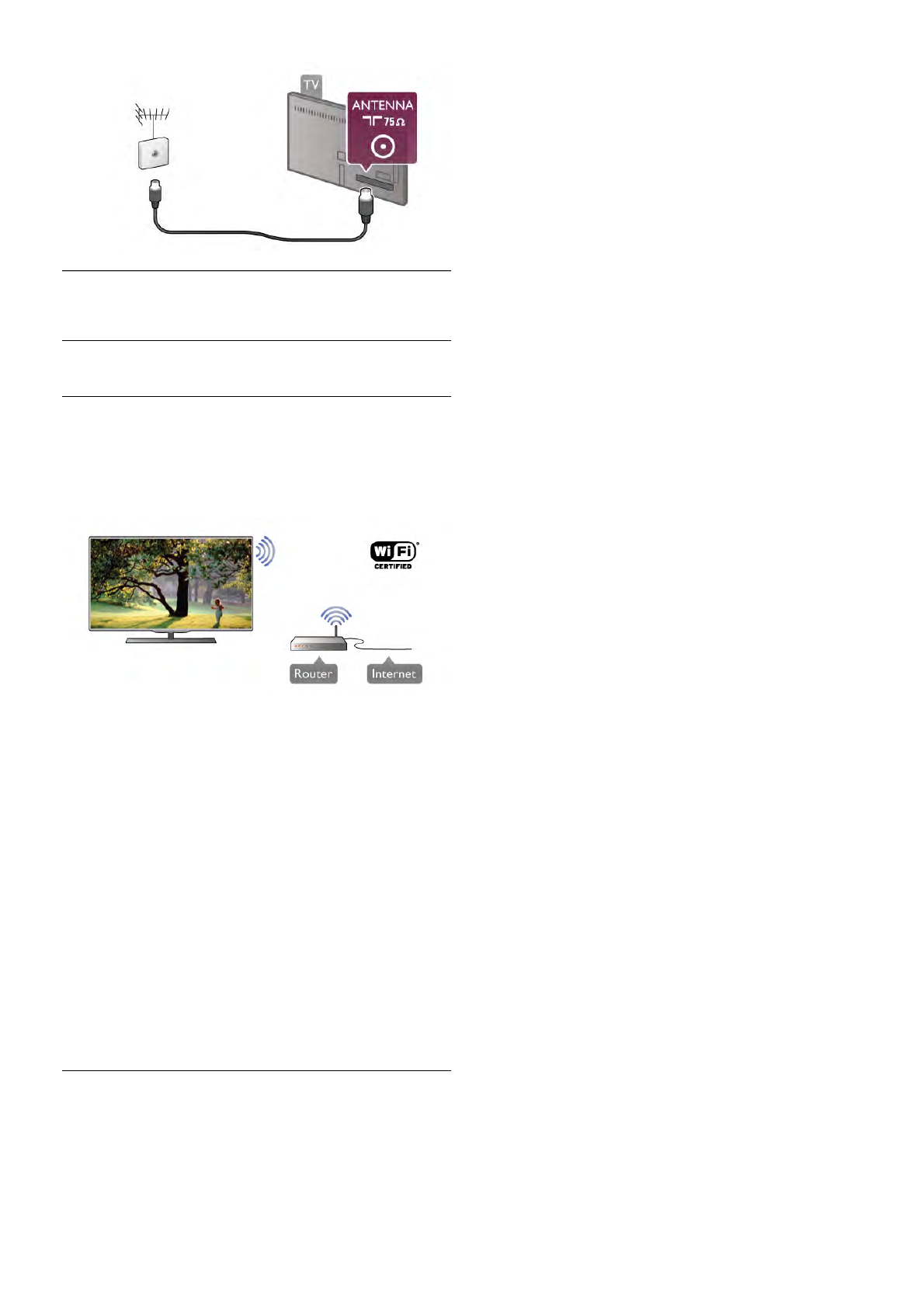2.5
Netwerk
Draadloze verbinding
Wat hebt u nodig...
Als u de TV draadloos wilt aansluiten op internet, hebt u een
draadloze router nodig. Gebruik een snelle verbinding
(breedband) met internet.
Bestanden delen
De TV kan andere bestanden in het draadloze netwerk zoeken
en openen, bijvoorbeeld op een computer of NAS-apparaat. U
kunt een computer gebruiken met Microsoft Windows XP,
Vista of Windows 7, Mac OSX of Linux.
Mediaserversoftware
Foto's, muziek en video's die zijn opgeslagen op uw computer,
kunt u met de serversoftware voor media openen op uw TV-
scherm.
Gebruik een recente versie serversoftware voor media zoals
Windows Media Player 11, Twonky™ en dergelijke*.
Installeer de software op uw computer en configureer deze om
uw mediabestanden te delen met de TV. Meer informatie
vindt u in de handleiding van de serversoftware voor media.
Als u uw bestanden wilt openen op de TV, dient de
serversoftware voor media actief te zijn op uw computer.
* Druk in de Help op * Lijst en raadpleeg
Mediaserversoftware, ondersteund voor een overzicht van
serversoftware voor media die wordt ondersteund.
Verbinding maken
Volg stap 1 t/m 5.
Stap 1 - Zorg dat de router van uw draadloze netwerk is
ingeschakeld.
Stap 2 - Druk op h, selecteer S Configuratie en druk op
OK.
Stap 3 - Selecteer Verbinden met netwerk en druk op OK.
Stap 4 - Selecteer Draadloos en druk op OK.
Stap 5 - Selecteer Zoeken om te zoeken naar uw draadloze
netwerk. Als u beschikt over een router met WPS (Wi-Fi
Protected Setup), kunt u WPS selecteren. Selecteer uw keuze
en druk op OK.
- Zoeken
Selecteer Zoeken om te zoeken naar uw draadloze netwerk
(uw draadloze router). Mogelijk vindt de TV enkele draadloze
netwerken in uw buurt.
- WPS
Als uw router beschikt over WPS, kunt u direct zonder zoeken
verbinding maken met die router. Ga naar de router, druk op
de knop WPS en ga binnen 2 minuten terug naar de TV. Druk
vervolgens op Aansluiten om de verbinding tot stand te
brengen.
Maken apparaten in uw draadloze netwerk gebruik van het
WEP-beveiligingssysteem, dan kunt u WPS niet gebruiken.
Als u de WPS-pincode moet gebruiken om verbinding te
maken, selecteert u Zoeken in plaats van WPS.
Stap 6 - In de lijst gevonden netwerken selecteert u uw
draadloze netwerk. Vervolgens drukt u op OK.
Als uw netwerk zich niet in de lijst bevindt omdat de
netwerknaam verborgen is (u hebt de SSID-broadcast van de
router ingeschakeld), selecteert u Handm. invoer en voert u
de netwerknaam zelf in.
Stap 7 - Naargelang uw type router kunt u nu de
coderingssleutel invoeren (WEP, WPA of WPA2). Als u de
coderingssleutel voor dit netwerk al eens hebt ingevoerd, kunt
u Volgende selecteren om direct verbinding te maken.
Als uw router WPS of WPS-pincode ondersteunt, kunt u
WPS, WPS-pincode of Standaard selecteren. Selecteer de
gewenste optie en druk op OK.
- Standaard
Selecteer Standaard om de coderingssleutel (wachtwoord,
code of beveiligingssleutel) handmatig in te voeren. U kunt de
coderingssleutel via de afstandsbediening invoeren. Wanneer u
de sleutel hebt ingevoerd, drukt u op Aansluiten.
- WPS-pincode
Als u een beveiligde WPS-verbinding wilt maken met een
pincode, selecteert u WPS-pincode en drukt u op OK. Noteer
de 8-cijferige pincode en voer die code in de routersoftware op
uw PC in. Ga terug naar de TV en druk op Aansluiten. In de
routerhandleiding leest u waar in de routersoftware u de
pincode dient op te geven.
Stap 8 - Er verschijnt een bericht wanneer de verbinding tot
stand is gebracht.
Netwerkconfiguratie
Als er geen verbinding wordt gemaakt, controleert u de
DHCP-instelling van de router. DHCP moet zijn ingesteld op
Aan.
Bent u een ervaren gebruiker en wilt u uw netwerk installeren
met een statisch IP-adres, dan stelt u de TV in op Statische IP.